Masalah printer tidak terdeteksi seringkali dialami beberapa orang. Hal inipun tentu mebuat jengkel, apalagi saat seang dikejar deadline. Dokumen sudah selesai disiapkan eh tiba tiba printer ngambek nggak mau digunakan. Entah itu printer canon, hp,epson atau merk lainya juga gak lepas dari problem yang satu ini. Lantas apa penyebabnya dan bagaimana solusinya? Mari kita bahas bersama sama
Umumnya penyebab printer tidak terdeteksi ini adalah problem yang terjadi pada komputer bukan pada perangkat printer. Namun nggak menutup kemungkinan juga, printernya yang bermasalah. Untuk mendeteksinya, silahkan gunakan printer untuk mengcopy dokumen (khusus printer dengan fitur all in one) jika bisa digunakan untuk copy bisa dipastikan masalahnya bukan pada perangkat printer.

Selanjutnya kamu bisa melakukan pengecekan secara fisik apakah kedua perangkat sudah terkoneksi dengan benar. Ketika sudah termakan umur, seringkali kabel konektor bermasalah terutama jika menggunakan produk aftermarket/ bukan ori. Unttuk lebih lengkapnya, berikut urutan / langkah langkah yang harus kamu lakukan
Cara Mengatasi Printer Tidak Terdeteksi
1. Cek Koneksi Printer dan komputer
Saat ini printer yang beredar tak hanya memiliki koneksi USB saja namun ada banyak yang menggunakan koneksi wireless.
Printer Non Wireless
Jika konektornya masih menggunakan kabel USB, berikut tahapan pengecekan yang bisa dilakukan
- Periksa kabel dari kerusakan seperti putus, kotor atau berkarat
- Periksa port USB (bagian yang ditancapkan ke perangkat), bersihkan dari debu dan karat yang menempel.
- Lepas kabel USB dari komputer lalu tancapkan lagi. Lakukan berulang ulang, apakah ada respon dari komputer.
- Jika tak ada respon kemungkinan kabelnya bermasalah, ganti dengan yang baru.
Printer Wireless
Ada dua macam koneksi wireless yakni wifi direct dan wifi router. Jenis wifi direct artinya printer bisa langsung terhubung dengan komputer/ponsel melalui sambungan wifi. Sedangkan wifi router butuh perangkat untuk router untuk menghubungkanya. Berikut tahapan yang perlu dilakukan
- Untuk jenis wifi direct, pastikan ponsel/laptop terkoneksi dengan baik ke printer. Jika tidak terkoneksi, silahkan cek SSID dan passwordnya. Jika tetap tidak terkoneksi, intal ulang aplikasi printer.
- Sementara itu bagi pengguna wifi router, pastikan jaringan router dapat teroneksi. Cek dan pastikan ip address tidak ada yang konflik. Jika mengalami kendala, kamu bisa merestart router.
2. Jalankan Troubleshooter
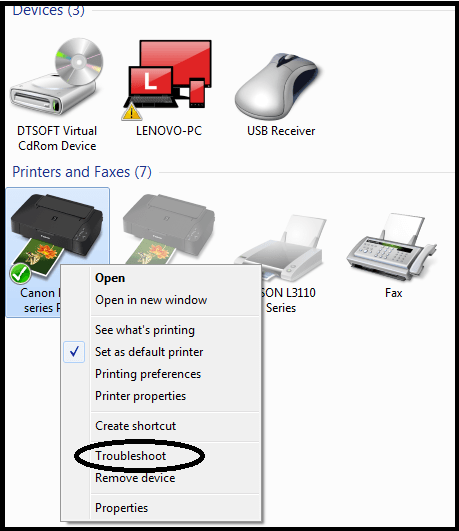
Menjalankan troubleshooter pada komputer/laptop menjadi salah satu cara mengatasi printer tidak terdeteksi. Komputer akan secara otomatis mendeksi masalah yang terdeteksi dan kemudian memberikan solusinya.
- Buka control panel lalu pilih hardware and sound dan klik pada device and printers
- Selanjutnya pada icon printer, klik kanan dan pilih troubleshoot.
- Tunggu dan printer akan memperbaiki masalah yang terjadi
3. Restart Service Print Spooler
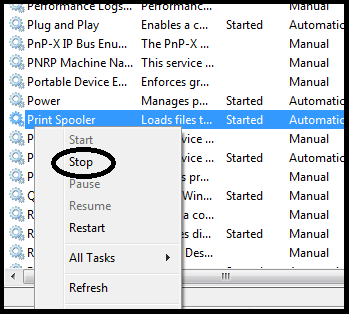
Printer spooler adalah layanan pada windown untuk menatur serta membaca aktivitas printer pada sistem. Untutk melakukan restart, ikuti langkah langkah berikut
- Klik logo windows, ketikan run
- Buka run, ketikan services.msc
- cari file bernama print spooler, klik kanan lalu klik stop. Klik kanan lagi dan klik start.
- Klik kanan print spooler, pilih properties dan pastikan pada startup type sudah automatic.
4. Instal Ulang Driver Printer
Dalam penggunanya seringkali driver bermasalah. Entah itu terkena virus atau justru di komputermu belum terinstal driver. Jika driver terpasang, namun printer tidak terdeteksi, kamu bisa menghapusnya lalu menginstal yang versi terbaru.
- Klik start, pilih setting lalu klik devices. Selanjutnya klik pada printers and scanners dan remove device.
- Download driver printer sesuai merk dan tipe. (misalnya driver epson L210)
- Instal driver tersebut dan restart komputer.
- Silahkan hidupkan printer dan sambungkan dengan komputer. Test untuk mencetak dokumen.
baca juga: Driver Printer HP 2135
5. Service
Jika cara cara diatas sudah dilakukan namun tak juga berhasil. Maka satu satunya cara adalah dibawa ke tukang services.
Demikian tadi cara memperbaiki printer yang tidak terdeteksi pada windows. Semoga bisa bermanfaat ya. Cara cara diatas umumnya bisa dilakukan untuk semua jenis dan merk printer yang beredar. Sekian dulu ya semoga membantu.